
企业钉钉是你在步入职业后必不可少的通讯工具,所以今天小编就给大家带来如何在钉钉上面创建部门和添加员工的教程。
首先,登录企业管理平台,点击右上角“通讯录”按钮,然后点击+,可以选择添加部门、添加员工、导入/导出
员工、团队邀请;
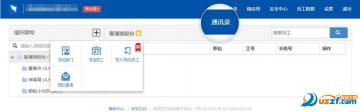
• 选择+中“添加部门”,根据企业实际部门情况设置部门名称,选择上级部门;
• 默认勾选“创建部门企业群”,如果有新人加入部门会自动加入该群;
• 创建之后支持编辑修改,添加下级部门,拖动部门更改排序。


• 如果员工数较少,可以选择+中“添加员工”,逐个录入,带红色星号的为必填项;
• 可对员工设置号码隐藏、高管模式;
• 开启号码隐藏后手机号会在个人资料页隐藏;
• 开启高管模式,手机号会对所有员工隐藏,普通员工不能对其发DING,发起免费商务电话,高管之间不受影响。

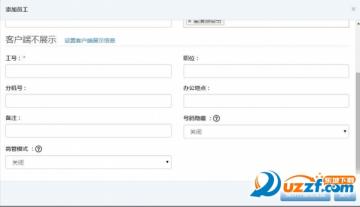
好了,就是这样的了。是不是很简单呢,相信大家也学会了吧!!